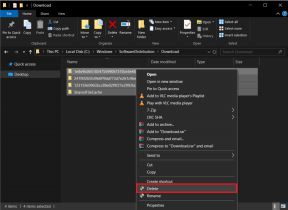Τι είναι το Second Space στο MIUI: Ένας οριστικός οδηγός
Miscellanea / / November 29, 2021
Το MIUI είναι το προσαρμοσμένο υλικολογισμικό Android της Xiaomi που τρέχει σχεδόν σε όλα τα τηλέφωνά της. Βελτιώνει τις βασικές αρχές καθώς και τις δυνατότητες του Android για να τις παρουσιάσει με τροποποιημένο τρόπο. Ένα τέτοιο χαρακτηριστικό είναι το Η δυνατότητα χρήστη του Android.

Εισήχθη στο Android 5.0 Lollipop, η λειτουργία Χρήστες επιτρέπει σε πολλούς χρήστες να έχουν πρόσβαση και να χρησιμοποιούν την ίδια συσκευή Android. Τα δεδομένα και τα αρχεία της εφαρμογής δεν μοιράζονται μεταξύ τους και έτσι επιτρέπουν σε κάθε χρήστη να απολαμβάνει έναν ξεχωριστό χώρο.
Ωστόσο, τα πράγματα είναι διαφορετικά για τηλέφωνα με MIUI. Σε αυτά, η Xiaomi απενεργοποιεί τη λειτουργία Χρήστες για να την αντικαταστήσει με μια έννοια που ονομάζεται Δεύτερος χώρος.
Τώρα ίσως αναρωτιέστε τι είναι το Second space στα τηλέφωνα Mi και πώς να το χρησιμοποιήσετε; Ας βρούμε τα πάντα για αυτό εδώ.
Βασικές αρχές του δεύτερου χώρου
Όποιος διαθέτει τηλέφωνο MIUI που εκτελείται είναι ο διαχειριστής ή ο κάτοχος του First space. Όπως υποδηλώνει το όνομα, το Second space δημιουργεί έναν νέο, φρέσκο χώρο στο τηλέφωνό σας χωρίς να λαμβάνει δεδομένα από το First space. Ωστόσο, μπορείτε να εισαγάγετε δεδομένα από το First space χρησιμοποιώντας την ενσωματωμένη επιλογή για τη μετακίνηση δεδομένων.
Όταν δημιουργείτε ένα δεύτερο διάστημα, το τηλέφωνο θα μοιάζει σαν να το βγάλατε από το κουτί ή να το επαναφέρετε, επειδή μόνο οι προεγκατεστημένες εφαρμογές θα είναι διαθέσιμες σε εσάς.

Ο κάτοχος του Second space θα έχει τη δυνατότητα να προσθέτει νέες εφαρμογές, ορίστε μια διαφορετική ταπετσαρία, χρησιμοποίησε ένα διαφορετικό εκτοξευτή, και ακόμη και να διατηρήσετε μια ξεχωριστή λειτουργία ξεκλειδώματος. Επιτρέπει σε δύο άτομα να χρησιμοποιούν το ίδιο τηλέφωνο, διατηρώντας παράλληλα το απόρρητο και των δύο.
Υποστηριζόμενα τηλέφωνα Android
Όλα τα τηλέφωνα Xiaomi λειτουργούν MIUI 8 και άνω υποστήριξη Δεύτερος χώρος. Δεν είναι διαθέσιμο σε συσκευές Android και Android One stock της Xiaomi, όπως Mi A1 και A2.
Υποστηριζόμενα Second Spaces
Σε αντίθεση με τη δυνατότητα χρήστη του απόθεμα Android όπου μπορείτε να έχετε πολλά προφίλ χρηστών, ο αριθμός των διαστημάτων στο MIUI περιορίζεται σε δύο: Πρώτο και Δεύτερο διάστημα.
Κοινή χρήση αποθηκευτικού χώρου
Ο δεύτερος χώρος χρησιμοποιεί τον ίδιο εσωτερικό χώρο αποθήκευσης με τον πρώτο. Δηλαδή, εάν το τηλέφωνό σας έχει 4 GB δωρεάν αποθηκευτικό χώρο, μοιράζεται μεταξύ δύο χώρων. Μπορείτε να ελέγξετε τον αποθηκευτικό χώρο που χρησιμοποιείται από κάθε χώρο μεταβαίνοντας στις Ρυθμίσεις > Αποθήκευση. Αναζητήστε το δεύτερο διάστημα στην περιοχή Άλλοι χρήστες.


Κλήσεις και SMS
Τα κενά δεν μπλοκάρουν κλήσεις ή SMS. Όταν λαμβάνετε μια εισερχόμενη κλήση, θα εμφανίζεται και στο δεύτερο διάστημα. Ομοίως, μπορείτε να πραγματοποιείτε κλήσεις από το Δεύτερο διάστημα. Ωστόσο, επειδή και τα δύο κενά δεν μοιράζονται επαφές από προεπιλογή, δεν θα δείτε το όνομα της επαφής.
Επίσης στο Guiding Tech
Κοινή χρήση αρχείων και εφαρμογών στο δεύτερο διάστημα
Από προεπιλογή, και τα δύο διαστήματα μοιράζονται μόνο το ιστορικό κλήσεων και τις προεγκατεστημένες εφαρμογές (χωρίς δεδομένα). Δεν μοιράζονται τίποτα άλλο στο τηλέφωνό σας, όπως εφαρμογές λήψης, δεδομένα εφαρμογών (συνομιλίες, ιστορικό), επαφές, αρχεία (φωτογραφίες, βίντεο, ήχος κ.λπ.) και άλλα.
Ευτυχώς, το Second space σάς επιτρέπει να εισάγετε αρχεία, φωτογραφίες και επαφές από το First space. Αυτό σας γλιτώνει από τον κόπο να κάνετε εναλλαγή μεταξύ διαστημάτων για πρόσβαση σε αρχεία. Αυτό δεν σημαίνει ότι και οι δύο χώροι μοιράζονται τα ίδια αρχεία. Αντίθετα, το Second space δημιουργεί ένα αντίγραφο του εισαγόμενου αρχείου. Δεδομένου ότι είναι αντίγραφο και καταλαμβάνει τον ίδιο χώρο με το αρχικό αρχείο, η διαγραφή του από το ένα διάστημα δεν θα το διαγράψει από το άλλο.

Για παράδειγμα, εάν έχετε κατεβάσει μια ταπετσαρία στο First space, θα πρέπει να την εισαγάγετε στο Second space για να τη χρησιμοποιήσετε εκεί.
Σημείωση: Μπορείτε επίσης να εξάγετε αρχεία από το δεύτερο διάστημα στο πρώτο διάστημα.
Ομοίως, μπορείτε να αντιγράψετε εφαρμογές στο Second space. Θα αντιγραφεί μόνο το αρχείο της εφαρμογής και όχι τα πραγματικά δεδομένα του. Επιπλέον, θα πρέπει να συνδεθείτε ξανά με τον λογαριασμό σας και παραχωρήστε άδειες εφαρμογής στο Δεύτερο διάστημα.
Κοινή χρήση ειδοποιήσεων
Ακόμα και το οι ειδοποιήσεις είναι ξεχωριστές για κάθε χώρο. Όταν ο χρήστης στο Πρώτο διάστημα λαμβάνει μια νέα ειδοποίηση, το τηλέφωνο δεν θα εμφανίζει την ίδια ειδοποίηση στο Δεύτερο διάστημα. Ωστόσο, εάν θέλετε να εμφανίσετε ειδοποιήσεις στο Δεύτερο διάστημα, πρέπει να ενεργοποιήσετε τη ρύθμιση "Εμφάνιση ειδοποιήσεων από το πρώτο διάστημα" που υπάρχει στην περιοχή Ρυθμίσεις > Δεύτερο διάστημα από το δεύτερο διάστημα.

Ακόμη και τότε, δεν θα βλέπετε το πραγματικό περιεχόμενο ειδοποίησης. Θα ειδοποιηθείτε μόνο για νέες ειδοποιήσεις. Μπορείτε να δείτε τις λεπτομέρειες μόνο όταν μεταβείτε στο πρώτο διάστημα.

Είναι κοινόχρηστο το Play Store
Όχι. Είτε θα πρέπει να συνδεθείτε ξανά με διαφορετικό λογαριασμό Google ή θα μπορούσατε να χρησιμοποιήσετε τον ίδιο Λογαριασμός Google ως πρώτος χώρος.
Τούτου λεχθέντος, δεν είναι απαραίτητο να συνδεθείτε χρησιμοποιήστε το Play Store. Αυτό είναι υποχρεωτικό μόνο εάν θέλετε να κάνετε λήψη νέων εφαρμογών στο Second space.
Εφόσον μπορείτε να κάνετε κοινή χρήση εφαρμογών, πρέπει να αποφασίσετε εάν θέλετε να τις εμφανίσετε στο πρώτο διάστημα ή στο δεύτερο διάστημα ή και στα δύο. Η διαχείριση των ενημερώσεων για τις κοινόχρηστες εφαρμογές γίνεται από τον λογαριασμό Play Store που χρησιμοποιείται στο First space — με την προϋπόθεση ότι και οι δύο χώροι χρησιμοποιούν τον ίδιο λογαριασμό Google.
Προσθήκη δεύτερου διαστήματος
Για να προσθέσετε χρήστες σε τηλέφωνα με MIUI, πρέπει να ενεργοποιήσετε το Second space. Για αυτό, μεταβείτε στις Ρυθμίσεις στο τηλέφωνό σας και πατήστε το Second Space. Στη συνέχεια, πατήστε Ενεργοποίηση δεύτερου διαστήματος.


Θα εμφανιστεί μια οθόνη επιβεβαίωσης — πατήστε Συνέχεια. Η διεπαφή θα σας ρωτήσει πώς θέλετε να κάνετε εναλλαγή μεταξύ των διαστημάτων: Χρησιμοποιώντας έναν κωδικό πρόσβασης ή μια συντόμευση. Επιλέξτε μια μέθοδο της επιλογής σας και πατήστε Συνέχεια.

Στη συνέχεια, θα μεταβείτε σε έναν εντελώς νέο χώρο όπου θα βρείτε μόνο προεγκατεστημένες εφαρμογές.
Επίσης στο Guiding Tech
Δεδομένα εισαγωγής και εξαγωγής
Όπως αναφέρθηκε προηγουμένως, μπορείτε να αντιγράψετε αρχεία (φωτογραφίες, βίντεο, ήχος κ.λπ.) και επαφές μεταξύ των διαστημάτων. Ωστόσο, η δυνατότητα είναι διαθέσιμη μόνο από το Δεύτερο διάστημα όπου μπορείτε να εισάγετε και να εξάγετε αρχεία στο First space.
Για να αντιγράψετε δεδομένα, ακολουθήστε τα εξής βήματα:
Βήμα 1: Στο Δεύτερο διάστημα, ανοίξτε τις Ρυθμίσεις και πατήστε το Δεύτερο διάστημα.
Βήμα 2: Πατήστε Μετακίνηση δεδομένων.
Σημείωση: Εάν το First space προστατεύεται με κωδικό πρόσβασης, θα πρέπει να εισαγάγετε τον κωδικό πρόσβασής του εδώ για να πραγματοποιηθεί η μεταφορά δεδομένων.

Βήμα 3: Θα δείτε πολλές επιλογές, όπως ρυθμίσεις εφαρμογής και επιλογές εισαγωγής και εξαγωγής.

Οι ρυθμίσεις εφαρμογών σάς επιτρέπουν να αντιγράφετε εφαρμογές. Όταν πατάτε σε μια εφαρμογή, έχετε τρεις επιλογές: Χρησιμοποιείται στο πρώτο διάστημα, Χρησιμοποιείται στον τρέχοντα χώρο και χρησιμοποιείται και στα δύο κενά.

Δείτε τι συμβαίνει με κάθε επιλογή:
- Το πρώτο θα μετακινήσει την εφαρμογή στο First space, εάν την έχετε κατεβάσει στο Second space.
- Πατώντας το δεύτερο θα το μετακινήσετε στο Δεύτερο διάστημα και θα το διαγράψετε από το Πρώτο διάστημα.
- Η τρίτη επιλογή θα το κρατήσει και στα δύο κενά.
Κατά την εισαγωγή/εξαγωγή αρχείων, θα σας ζητηθεί εάν θέλετε να διαγράψετε το αρχικό αρχείο και να το μετακινήσετε στον άλλο χώρο ή να διατηρήσετε και τα δύο αντίγραφα. Τα αρχεία είναι προσβάσιμα στον ίδιο φάκελο στον άλλο χώρο όπου βρίσκονταν αρχικά.
Σημείωση: Εάν τα αρχεία δεν είναι ορατά στη συλλογή ή τις εφαρμογές μουσικής μετά την εισαγωγή ή την εξαγωγή, εντοπίστε τα μέσω της εξερεύνησης αρχείων.
Εναλλαγή μεταξύ διαστημάτων
Υπάρχουν τρεις τρόποι για εναλλαγή από το ένα διάστημα στο άλλο.
Μέθοδος 1: Από την αρχική οθόνη
Όταν ενεργοποιείτε το Δεύτερο διάστημα, στην αρχική οθόνη θα εμφανιστεί ένα νέο εικονίδιο γνωστό ως Switch. Πατώντας το θα μεταφερθείτε στο Δεύτερο διάστημα. Το ίδιο εικονίδιο θα είναι διαθέσιμο στο Δεύτερο διάστημα. Πατώντας το εκεί θα επιστρέψετε στο First space.

Σημείωση: Εάν συνεχίσετε να πηγαίνετε πρώτα στο Second space μετά το ξεκλείδωμα της συσκευής, αυτό συμβαίνει επειδή δεν προστατεύεται με κωδικό πρόσβασης.
Μέθοδος 2: Από την οθόνη κλειδώματος
Εάν υπάρχει κωδικός πρόσβασης και για τα δύο κενά, μπορείτε να αλλάξετε απευθείας από την οθόνη κλειδώματος. Για αυτό, εισαγάγετε τον κωδικό πρόσβασης του χώρου στον οποίο θέλετε να αποκτήσετε πρόσβαση.
Υπόδειξη: Εάν βρίσκεστε σε κάποιο από τα κενά, κλειδώστε το τηλέφωνο και, στη συνέχεια, εισαγάγετε τον κωδικό πρόσβασης του επιθυμητού χώρου για εναλλαγή.
Μέθοδος 3: Χρήση ρυθμίσεων
Μπορείτε επίσης να αλλάξετε κενά από τις ρυθμίσεις. Για να το κάνετε αυτό, μεταβείτε στις Ρυθμίσεις > Δεύτερο διάστημα. Εάν βρίσκεστε στο Δεύτερο διάστημα, πατήστε Εναλλαγή μεταξύ διαστημάτων και εάν βρίσκεστε στο πρώτο διάστημα, πατήστε Μετάβαση στο δεύτερο διάστημα.


Διαγραφή δεύτερου διαστήματος
Η διαγραφή του δεύτερου διαστήματος είναι δυνατή από το πρώτο διάστημα και από το δεύτερο διάστημα επίσης.
Μέθοδος 1: Διαγραφή από το Second Space
Ευτυχώς, όταν ξεκινάτε τη διαδικασία από το ίδιο το Second space, το σύστημα θα σας ρωτήσει εάν θέλετε να μετακινήσετε αρχεία στο First space ή να τα διαγράψετε χωρίς να το κάνετε αυτό.
Για να διαγράψετε το διάστημα, ακολουθήστε τα εξής βήματα:
Βήμα 1: Μεταβείτε στις Ρυθμίσεις > Δεύτερο διάστημα.
Βήμα 2: Πατήστε Διαγραφή δεύτερου διαστήματος. Θα εμφανιστεί ένα αναδυόμενο παράθυρο — πατήστε Συνέχεια.


Βήμα 3: Στη συνέχεια, θα πρέπει να επιλέξετε τα αρχεία που θέλετε να μετακινήσετε. Επιλέξτε τα και πατήστε Συνέχεια. Στην περίπτωση εφαρμογών, θα μετακινήσει μόνο την εφαρμογή και όχι τα δεδομένα της.

Μέθοδος 2: Διαγραφή από το First Space
Βήμα 1: Ανοίξτε τις Ρυθμίσεις και μεταβείτε στο Δεύτερο διάστημα.
Βήμα 2: Πατήστε το εικονίδιο Διαγραφή στο επάνω μέρος. Θα εμφανιστεί ένα αναδυόμενο παράθυρο επιβεβαίωσης. Πατήστε Διαγραφή για να διαγράψετε οριστικά το δεύτερο διάστημα.


Σημείωση: Δεν μπορείτε να εισαγάγετε αρχεία από το Second space εάν ξεκινήσετε τη διαγραφή από το First space.
Διορθώστε το: Διαθέσιμοι χρήστες στις Ρυθμίσεις
Εάν δείτε την επιλογή Χρήστες στις Ρυθμίσεις στο τηλέφωνό σας που βασίζεται στο MIUI, δεν θα λειτουργήσει. Αυτό σημαίνει ότι το χτύπημα των χρηστών μέσα σε αυτό δεν θα κάνει τίποτα, αφού το Second space αντικαθιστά τη λειτουργία Users.

Εάν το OCD σας ξεκινήσει και θέλετε να καταργήσετε τη ρύθμιση Χρήστες που δεν λειτουργούν, μεταβείτε στο Επιλογές ανάπτυξης κάτω από τις Ρυθμίσεις. Εδώ ενεργοποιήστε την "Ενεργοποίηση βελτιστοποίησης MIUI".
Επίσης στο Guiding Tech
Καλο και κακο
Μπορείτε να χρησιμοποιήσετε το Second space για πολλαπλούς σκοπούς — για να αφήσετε το παιδί ή τους καλεσμένους σας να χρησιμοποιούν το ίδιο τηλέφωνο με κατάλληλους περιορισμούς. Επίσης, μπορείτε να το χρησιμοποιήσετε για να διατηρήσετε τις επιχειρηματικές και τις προσωπικές σας εφαρμογές καθώς και τα δεδομένα σας ξεχωριστά.
Το δεύτερο διάστημα επηρεάζει αρνητικά τη μνήμη RAM σας. Μου αρέσει η δυνατότητα εισαγωγής και εξαγωγής αρχείων, αλλά θα πρέπει επίσης να μπορεί κανείς να μοιράζεται αρχεία μεταξύ των χώρων για καλύτερη χρήση αποθήκευσης. Το μόνο μου παράπονο με το Second space είναι ότι μπορείτε να δημιουργήσετε μόνο ένα Second space.
Πώς θα χρησιμοποιούσατε το Second space στο κινητό σας με MIUI; Μοιραστείτε τις εμπειρίες σας στα σχόλια παρακάτω.
Επόμενο: Αναρωτιέστε τι είναι η λειτουργία επισκέπτη στο stock Android; Ελέγξτε τον οριστικό οδηγό μας παρακάτω για να μάθετε τα πάντα γι 'αυτό.

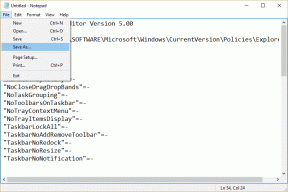
![Το WiFi συνεχίζει να αποσυνδέεται στα Windows 10 [ΕΠΙΛΥΘΗΚΕ]](/f/d513fdfcfc29e5b496f158af827d25b4.png?width=288&height=384)